
Reproduzir um DVD ou ficheiro de filme DVD no Leitor de DVD no Mac
Pode utilizar a aplicação Leitor de DVD para reproduzir discos DVD ou ficheiros de filme DVD armazenados no computador.
Nota: não é possível copiar e reproduzir pastas de vídeo a partir de discos DVD com proteção contra cópia. O Leitor de DVD também não reproduz outros suportes de dados, como discos Blu‑ray, nem reconhece conteúdo de vídeo gravado em alguns tipos de disco DVD‑RW.
Reproduzir um DVD
Insira um disco e a aplicação Leitor de DVD
 começa a reproduzi‑lo.
começa a reproduzi‑lo.Se o disco não reproduzir automaticamente, prima a barra de espaço após o disco ser reconhecido.
Dica: também pode abrir a aplicação do Leitor de DVD com Siri ou pesquisando com o Spotlight.
Reproduzir um ficheiro de filme DVD armazenado no Mac
Na aplicação Leitor de DVD
 no Mac, selecione Ficheiro > Abrir suporte DVD.
no Mac, selecione Ficheiro > Abrir suporte DVD.Navegue até à pasta VIDEO_TS onde se encontra o ficheiro de filme que deseja reproduzir e, em seguida, clique em Abrir.
Controlar a reprodução de um DVD ou ficheiro de filme DVD
Na aplicação Leitor de DVD
 no Mac, reproduza um DVD ou ficheiro de filme DVD.
no Mac, reproduza um DVD ou ficheiro de filme DVD.Mova o cursor sobre o filme para fazer aparecer os controlos de reprodução e, em seguida, proceda de qualquer uma das seguintes formas:
Reproduzir ou colocar em pausa: clique no botão central de reprodução
 ou de pausa
ou de pausa  (ou use os controlos de reprodução na Touch Bar).
(ou use os controlos de reprodução na Touch Bar).Ajustar o volume: arraste o nivelador de volume para a direita ou para a esquerda para aumentar ou reduzir o volume (ou use os controlos de reprodução na Touch Bar).
Retroceder ou avançar: clique num ponto do cronograma para avançar/retroceder diretamente para esse local ou arraste o puxador de progresso para a esquerda para retroceder ou para a direita para avançar (ou use os controlos de reprodução na Touch Bar).
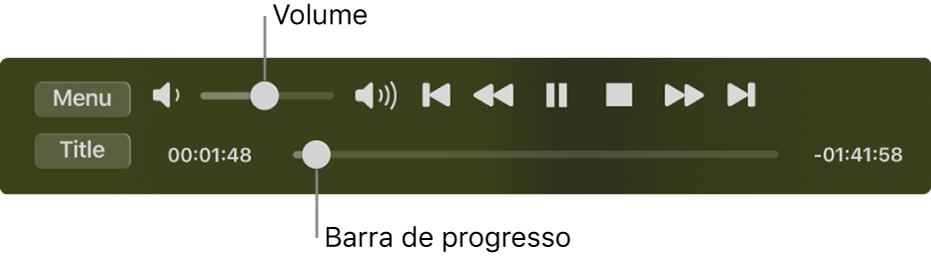
Aceder aos menus do disco (se disponível): clique em Menu para selecionar outras opções disponíveis no menu do disco, tal como opções especiais ou legendas.
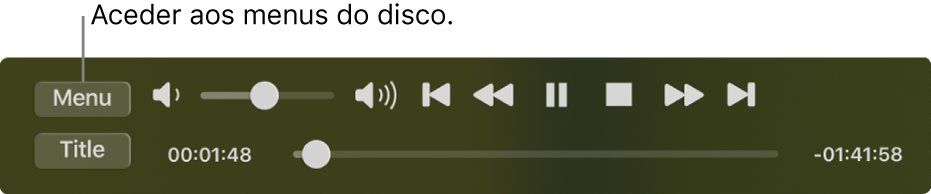
Personalizar opções adicionais de reprodução: consulte Alterar o tamanho e a localização da janela do filme e Personalizar a saída de áudio.
Dica: se a janela dos controlos de reprodução estiverem na parte superior do menu interativo do disco, pode arrastá-los para outro local.